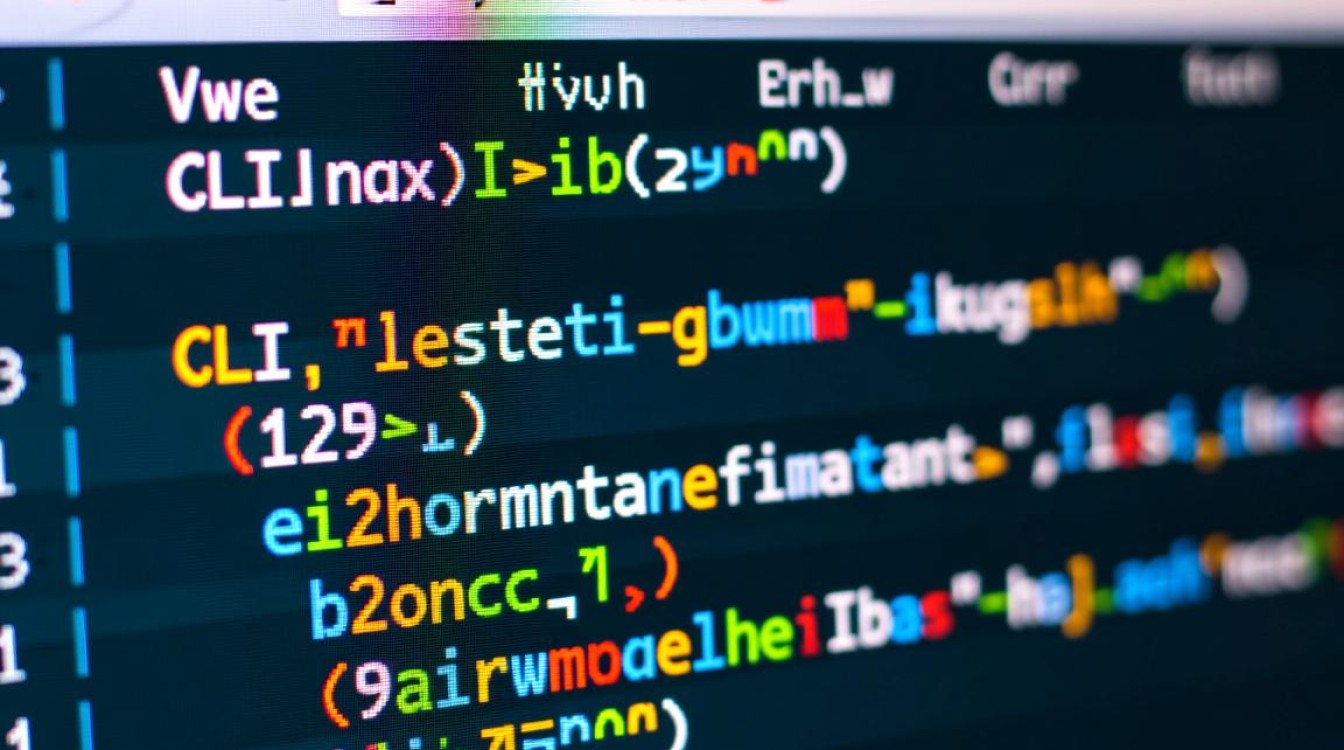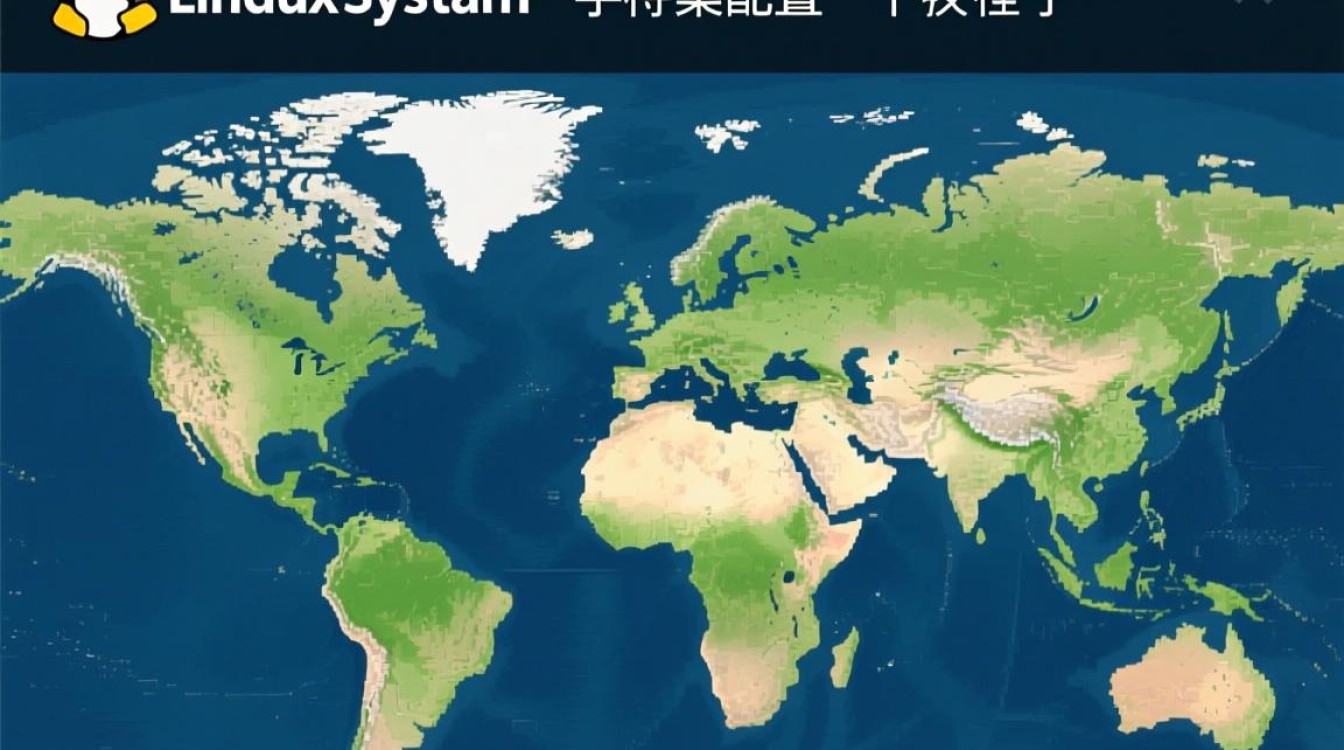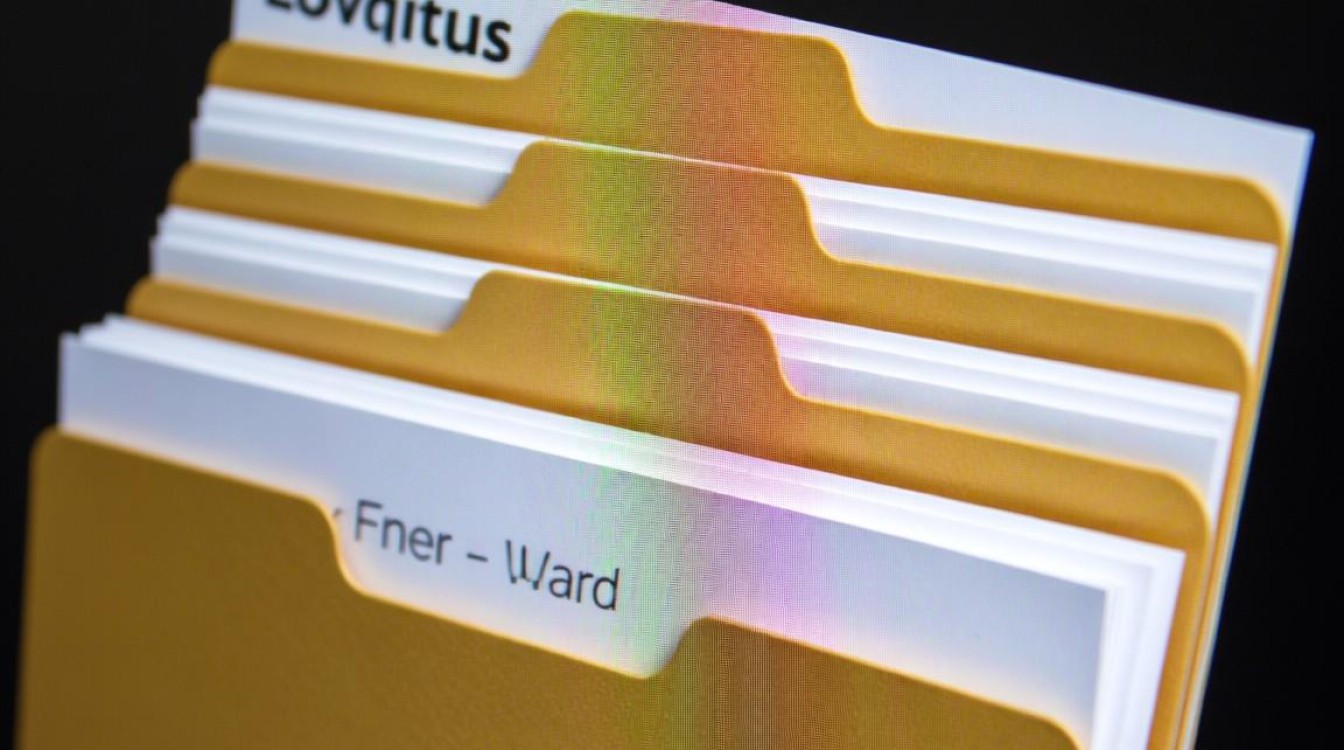Linux切换字符界面的方法与技巧
在Linux系统中,图形界面(GUI)与字符界面(CLI)的切换是常见操作,尤其对于服务器管理或系统维护场景,字符界面因其资源占用低、响应速度快而备受青睐,本文将详细介绍Linux切换字符界面的多种方法、相关配置及注意事项,帮助用户灵活应对不同需求。

切换字符界面的基础方法
Linux系统默认启动目标(target)决定了界面类型,主流发行版如Ubuntu、Debian等基于systemd的系统,可通过以下命令快速切换:
-
临时切换到字符界面
在图形界面下,按下Ctrl+Alt+F1至F6中的任意组合键(如Ctrl+Alt+F2),即可切换到对应的字符终端tty,不同tty代表独立的登录会话,可通过Ctrl+Alt+F7返回图形界面(若系统支持)。 -
通过systemd目标切换
使用systemctl命令可永久修改默认启动目标: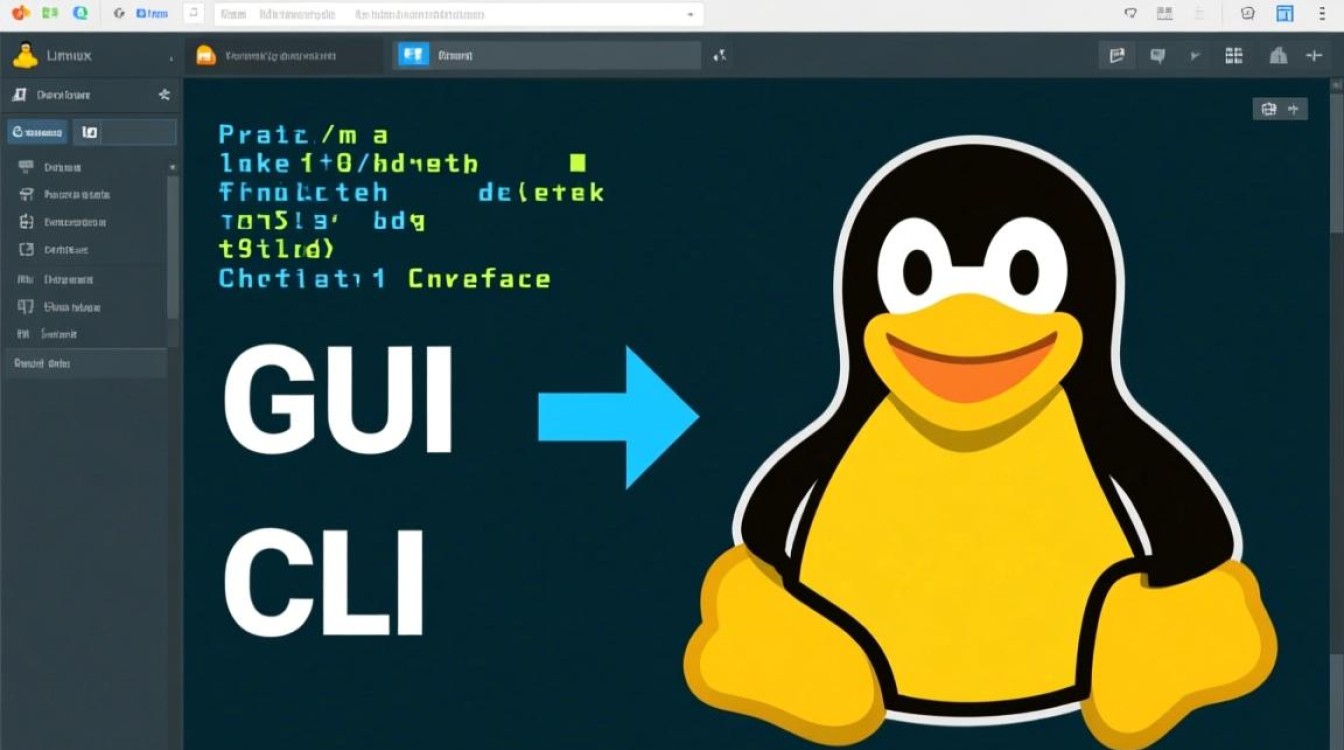
- 切换到字符界面:
sudo systemctl set-default multi-user.target - 恢复图形界面:
sudo systemctl set-default graphical.target
执行后需重启系统生效,该方法适用于需要固定界面类型的场景,如服务器部署。
- 切换到字符界面:
发行版特定的切换方式
不同Linux发行版在界面切换上存在细微差异,需注意区分:
- Ubuntu/Debian:默认使用
lightdm显示管理器,可通过sudo service lightdm stop停止图形服务,系统自动切换到字符界面;重启服务则恢复图形界面。 - CentOS/RHEL:采用
systemd的graphical.target和multi-user.target,切换方式与上述systemd方法一致。 - Arch Linux:可通过
sudo systemctl isolate multi-user.target临时切换,或修改/etc/inittab(若使用sysvinit)实现持久化配置。
字符界面下的常用操作
切换到字符界面后,掌握以下命令可提升操作效率:
- 用户登录:输入用户名和密码,若需root权限,可通过
sudo su -切换。 - 网络管理:使用
ip addr查看网络配置,systemctl restart NetworkManager重启网络服务。 - 系统监控:
top或htop查看进程,df -h检查磁盘空间,free -h查看内存使用情况。 - 远程访问:通过
ssh user@ip从其他设备连接,实现远程字符界面操作。
常见问题与解决方案
- 切换后黑屏或无法登录
可能是tty服务未启动,可通过systemctl start getty@tty2.service手动启用对应tty。 - 图形界面无法恢复
检查systemctl get-default确认当前目标,若误修改为emergency.target,需通过systemctl isolate multi-user.target恢复。 - 字符界面分辨率异常
编辑/etc/default/grub,在GRUB_CMDLINE_LINUX中添加video=vesa:ywrap,mtrr并更新grub:sudo update-grub。
安全与优化建议
- 禁用不必要的服务:在字符界面下,可通过
systemctl list-unit-files --type=service | grep enabled查看并禁用无用服务,减少资源占用。 - 配置SSH密钥登录:避免密码暴力破解,在
/etc/ssh/sshd_config中启用PasswordAuthentication no并重启SSH服务。 - 定期更新系统:在字符界面下使用
sudo apt update && sudo apt upgrade(Debian/Ubuntu)或sudo yum update(CentOS/RHEL)保持系统安全。
Linux字符界面与图形界面的切换是系统管理的基础技能,无论是临时调试还是长期服务器运维,掌握Ctrl+Alt+Fn组合键、systemd目标管理及发行版特定命令,都能让操作更加得心应手,合理配置字符界面不仅能提升系统性能,还能增强对Linux底层机制的理解,为深入学习打下坚实基础。